Ang Microsoft Excel, ang versatile na spreadsheet application, ay kilala sa kapasidad nitong pangasiwaan ang iba't ibang gawain, kabilang ang mahalagang gawain ng pagbibilang ng mga natatanging halaga sa loob ng isang dataset. Pinamamahalaan mo man ang isang listahan ng mga customer, pagsubaybay sa imbentaryo, o pagsusuri ng mga tugon sa survey, ang kakayahang magbilang ng mga natatanging halaga sa Excel ay napakahalaga. Sa malalim na gabay na ito, gagabayan ka namin sa proseso ng pagbibilang ng mga natatanging halaga sa Excel nang hakbang-hakbang, na nagbibigay sa iyo ng mga kasanayang kailangan mo upang mahusay na pamahalaan at pag-aralan ang iyong data.
Ang Papel ng Natatanging Pagbibilang ng Halaga
Ang pagbibilang ng mga natatanging halaga ay hindi lamang isang gawaing klerikal; nagsisilbi itong pundasyon ng epektibong pagsusuri ng data sa Excel. Nagbibigay-daan ito sa iyong tukuyin ang bilang ng mga natatanging item sa iyong dataset, na nag-aalok ng mahahalagang insight sa katangian ng iyong data. Halimbawa, sa isang listahan ng mga pangalan ng customer, ang pagbibilang ng mga natatanging halaga ay maaaring ipakita ang kabuuang bilang ng mga natatanging customer, isang sukatan na may malalim na implikasyon para sa iyong negosyo.
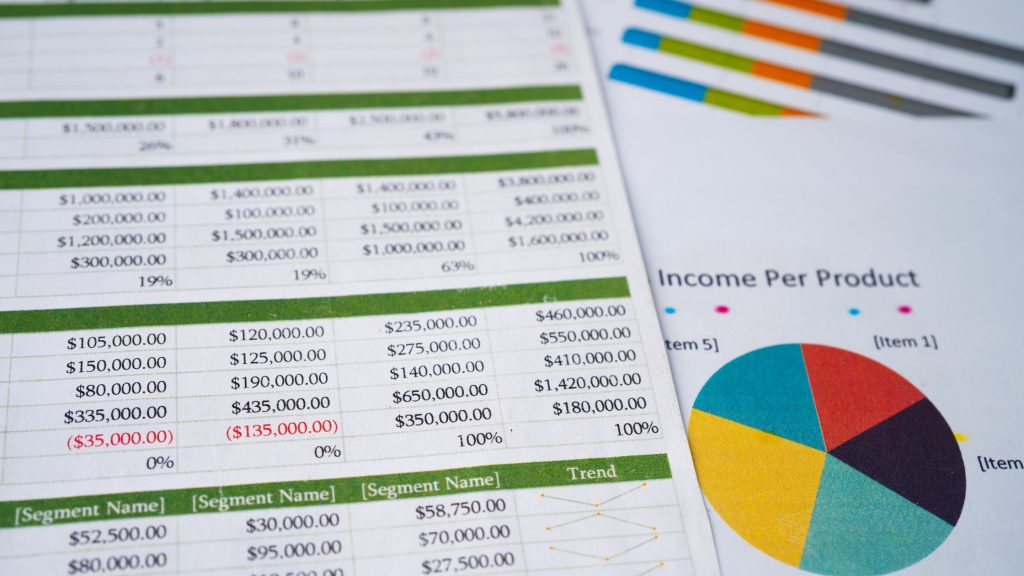
Bakit Ito Mahalaga sa Pagsusuri ng Data
Ang kakayahang magbilang ng mga natatanging halaga ay may malalim na kahalagahan sa pagsusuri ng data para sa napakaraming dahilan:
- Pagkilala sa Mga Natatanging Entidad: Binibigyan ka nito ng kapangyarihan na makilala ang mga natatanging customer, produkto, o kategorya.
- Pamamahala ng imbentaryo: Sa konteksto ng pagsubaybay sa imbentaryo, ang pagbibilang ng mga natatanging halaga ay nagpapakita ng kabuuang bilang ng mga natatanging item.
- Pagsusuri ng Survey: Kapag sinusuri ang mga tugon sa survey, ang pagbibilang ng mga natatanging halaga ay nakatulong sa pagtukoy ng mga natatanging sagot at ang dalas ng mga ito.
- Katumpakan at Pagkakatugma ng Data: Higit sa lahat, ang pagbibilang ng mga natatanging halaga ay nakakatulong sa katumpakan ng data, na mahalaga para sa paggawa ng matalinong mga pagpapasya.
Sa pamamagitan ng pag-master ng kasanayan sa pagbibilang ng mga natatanging halaga, nagagamit mo ang kapangyarihan ng pagsusuri ng data sa Excel.
Inihahanda ang Iyong Excel Workbook
Pagsasaayos ng Iyong Data
Bago ka magsimula sa pagbibilang ng mga natatanging halaga sa Excel, tiyaking maingat na nakaayos ang iyong data. Narito ang mga pangunahing hakbang para ihanda ang iyong data:
- Pag-align ng Data: Ilagay ang iyong dataset sa isang column o row na ang bawat entry ay naninirahan sa isang hiwalay na cell. Pinapasimple ng metodikal na organisasyong ito ang proseso ng pagbibilang at tinitiyak ang katumpakan.
- Integridad ng datos: Panatilihin ang pagkakapare-pareho ng data sa pamamagitan ng pagpapatupad ng standardized formatting at pagpapangalan ng mga convention. Maaaring masira ng hindi pantay na data ang mga natatanging bilang ng halaga at makompromiso ang integridad ng iyong pagsusuri.
Mga Paraan para Magbilang ng Mga Natatanging Halaga sa Excel
1. Gamit ang COUNTIF Function
Ang COUNTIF function ay isang workhorse sa Excel pagdating sa pagbibilang ng mga natatanging halaga. Binibilang nito ang bilang ng mga cell sa isang ibinigay na hanay na nakakatugon sa isang partikular na kundisyon. Upang mabilang ang mga natatanging halaga, tutukuyin mo ang isang kundisyon bilang "1," sa gayon ay minamarkahan ang bawat natatanging halaga. Narito ang mga hakbang upang mabilang ang mga natatanging halaga sa Excel gamit ang COUNTIF function:
- Pumili ng Cell: Pumili ng walang laman na cell kung saan mo gustong lumabas ang natatanging bilang.
- Ipasok ang Formula: Ipasok ang sumusunod na formula:
=SUM(1/COUNTIF(A1:A10, A1:A10)). Palitan ang "A1:A10" ng aktwal na hanay ng iyong data. - Entry ng Array Formula: Mahalagang pindutin ang “Ctrl+Shift+Enter” pagkatapos ipasok ang formula. Itinalaga ng pagkilos na ito ang formula bilang array formula.
Ginagawa ng formula na ito ang magic nito sa pamamagitan ng pagkalkula ng kapalit ng bilang ng bawat natatanging item at pagkatapos ay pagbubuod ng mga katumbas na ito. Ang resulta ay isang tumpak na bilang ng mga natatanging halaga sa iyong dataset.
2. Paggamit ng PivotTables para sa Natatanging Pagbibilang ng Halaga
Ang PivotTables ay isa sa pinakamabisang feature ng Excel para sa pagbubuod at pagsusuri ng data. Nag-aalok sila ng dynamic at mahusay na paraan upang mabilang ang mga natatanging halaga sa loob ng iyong dataset.
- Piliin ang Iyong Dataset: Magsimula sa pamamagitan ng pag-highlight sa iyong dataset, na sumasaklaw sa lahat ng nauugnay na column.
- Paglikha ng PivotTable: Mag-navigate sa tab na "Insert" at mag-click sa "PivotTable."
- Pagpili ng Field: Sa listahan ng field ng PivotTable, i-drag ang field na gusto mong bilangin ang mga natatanging value sa lugar na "Mga Halaga".
- Mga Setting ng Value Field: Mag-click sa "Mga Setting ng Value Field" at piliin ang "Distinct Count."
- Resulta: Ipapakita ng Excel ang bilang ng mga natatanging value sa iyong dataset.
Nag-aalok ang PivotTables ng maraming nalalaman at madaling gamitin na paraan para sa pagsusuri ng data at pagbibilang ng mga natatanging halaga, na ginagawang madali ang pag-update ng mga bilang kapag nagbabago ang iyong dataset.
3. COUNTIFS Function
Habang ang COUNTIF ay lubos na epektibo, ang COUNTIFS function ay nagdadala sa sining ng pagbibilang ng mga natatanging halaga sa susunod na antas. Binibigyang-daan ka nitong magbilang ng mga value na nakakatugon sa maraming kundisyon, kaya pinapagana ang mas kumplikadong pamantayan.

Mga Tip para sa Mahusay na Natatanging Pagbibilang ng Halaga
Alisin ang Mga Doble
Upang matiyak ang katumpakan ng pagbibilang ng natatanging halaga, isaalang-alang ang pag-alis ng mga duplicate sa iyong dataset. Ang tampok na "Remove Duplicates" ng Excel sa ilalim ng tab na "Data" ay ang iyong kakampi sa gawaing ito. Kinikilala at inaalis nito ang mga duplicate na entry, na nag-iiwan lamang sa iyo ng mga natatanging halaga upang mabilang.
Pagpapatunay ng Data
Ipatupad ang pagpapatunay ng data upang mapanatili ang integridad ng data at maiwasan ang mga hindi pagkakapare-pareho. Sa pamamagitan ng pagpapatupad ng mga panuntunan sa pagpapatunay ng data, tinitiyak mong sumusunod ang mga bagong entry sa iyong mga pamantayan ng data, na binabawasan ang panganib ng pagpasok ng mga kamalian sa iyong dataset.
Automation gamit ang Macros
Para sa mga paulit-ulit na gawain, sumagip ang mga Excel macro. Ang mga macro ay nagbibigay ng kakayahang i-automate ang natatanging pagbibilang ng halaga, pagtitipid ng oras at pagpapahusay ng pagkakapare-pareho. Habang nagiging mas mahusay ka sa Excel, isaalang-alang ang paggamit ng kapangyarihan ng mga macro.
Konklusyon
Ang pagbibilang ng mga natatanging halaga sa Excel ay higit pa sa isang teknikal na kasanayan; ito ay isang gateway sa epektibo Pamamahala ng data at pagsusuri. Binibigyan ka nito ng kakayahang kumuha ng mahahalagang insight mula sa iyong data, na nagbibigay-daan sa iyong makagawa ng matalinong mga pagpapasya at mapanatili ang katumpakan ng iyong dataset. Sa sunud-sunod na patnubay na ibinigay sa gabay na ito, mahusay kang nasangkapan upang mahusay na bilangin ang mga natatanging halaga sa iyong mga spreadsheet ng Excel at itaas ang iyong mga proseso sa pamamahala ng data sa mga bagong taas.
FAQs
- Ano ang pagkakaiba ng COUNTIF at COUNTIFS? Binibilang ng COUNTIF ang mga cell na nakakatugon sa isang kundisyon, samantalang ang COUNTIFS ay nagbibilang ng mga cell batay sa maraming kundisyon. Ang COUNTIFS ay mainam para sa mas kumplikadong pamantayan.
- Maaari ba akong magbilang ng mga natatanging halaga na may kondisyong pag-format? Hina-highlight ng conditional formatting sa Excel ang mga cell na nakakatugon sa mga partikular na kundisyon ngunit hindi direktang nagbibilang ng mga natatanging value. Pangunahing ginagamit ito para sa biswal na pagtukoy ng mga trend at pattern ng data.
3.
Mayroon bang anumang mga limitasyon sa pagbibilang ng mga natatanging halaga sa Excel?
Napakahusay ng Excel ngunit maaaring makaranas ng mga limitasyon sa pagganap na may napakalaking mga dataset. Higit pa rito, para sa labis na kumplikadong pamantayan na nangangailangan ng pasadyang coding, ang mga function ng Excel ay maaaring kulang.
- Paano ko aalisin ang mga duplicate habang nagbibilang ng mga natatanging halaga? Nagbibigay ang Excel ng direktang solusyon kasama ang feature na "Remove Duplicates" sa ilalim ng tab na "Data". Ang tampok na ito ay nagbibigay-daan sa iyong mahusay na alisin ang mga duplicate na entry, na nag-iiwan lamang ng mga natatanging halaga para sa pagbibilang.
- Maaari ko bang gamitin ang mga function ng Excel sa Google Sheets para sa parehong layunin? Oo, maraming Excel function, kabilang ang COUNTIF at COUNTIFS, ay maaaring gamitin sa Google Sheets para sa pagbibilang ng mga natatanging value. Bagama't medyo magkapareho ang proseso, maaaring bahagyang mag-iba ang mga partikular na hakbang.
Sa komprehensibong gabay na ito, nagtataglay ka na ngayon ng kaalaman at mga tool upang mahusay na magbilang ng mga natatanging halaga sa Excel, sa gayon ay mapahusay ang iyong mga kakayahan sa pamamahala at pagsusuri ng data. Maligayang pagbibilang ng data!


